pycharm 글꼴 크기를 수정하는 방법
PyCharm에서 글꼴 크기를 변경할 수 있습니다. 구체적인 단계는 다음과 같습니다. 설정 창을 엽니다. 모양 및 동작 > 모양으로 이동합니다. 슬라이더나 입력 필드를 사용하여 글꼴 크기를 조정하세요. 변경 사항을 적용하려면 적용 버튼을 클릭하세요.

PyCharm에서 글꼴 크기를 수정하는 방법
PyCharm은 글꼴 크기를 개인화하는 옵션을 제공하는 강력한 Python IDE입니다. PyCharm에서 글꼴 크기를 변경하는 방법은 다음과 같습니다.
단계:
- 설정 창 열기: PyCharm 메뉴 표시줄에서 "파일" > "설정"(Windows/Linux) 또는 "PyCharm" > ; "기본 설정"(macOS).
- 모양 설정으로 이동하세요. 왼쪽 패널에서 "모양 및 동작" >
- 글꼴 크기 조정: "글꼴" 섹션에서 슬라이더를 사용하거나 "크기" 필드에 원하는 글꼴 크기를 입력하세요.
- 미리보기 글꼴: PyCharm은 변경된 글꼴 크기를 즉시 미리 볼 수 있습니다.
- 변경 사항 적용: 변경 사항을 적용하려면 "적용" 버튼을 클릭하세요.
팁:
- "Ctrl + +"(Windows/Linux) 또는 "Cmd + +"(macOS) 및 "Ctrl + -"(Windows/Linux) 또는 "Cmd +"를 길게 누를 수도 있습니다. -" (macOS) 글꼴 크기를 늘리거나 줄입니다.
- PyCharm은 사용자 정의 글꼴 사용을 지원합니다. 사용자 정의 글꼴을 사용하려면 "글꼴" 섹션에서 "찾아보기..." 버튼을 클릭하고 원하는 글꼴 파일을 선택하세요.
- 편집기, 콘솔, 메뉴 등 다양한 사용자 인터페이스 요소에 대해 다양한 글꼴 크기를 설정할 수도 있습니다.
위 내용은 pycharm 글꼴 크기를 수정하는 방법의 상세 내용입니다. 자세한 내용은 PHP 중국어 웹사이트의 기타 관련 기사를 참조하세요!

핫 AI 도구

Undresser.AI Undress
사실적인 누드 사진을 만들기 위한 AI 기반 앱

AI Clothes Remover
사진에서 옷을 제거하는 온라인 AI 도구입니다.

Undress AI Tool
무료로 이미지를 벗다

Clothoff.io
AI 옷 제거제

AI Hentai Generator
AI Hentai를 무료로 생성하십시오.

인기 기사

뜨거운 도구

메모장++7.3.1
사용하기 쉬운 무료 코드 편집기

SublimeText3 중국어 버전
중국어 버전, 사용하기 매우 쉽습니다.

스튜디오 13.0.1 보내기
강력한 PHP 통합 개발 환경

드림위버 CS6
시각적 웹 개발 도구

SublimeText3 Mac 버전
신 수준의 코드 편집 소프트웨어(SublimeText3)

뜨거운 주제
 7322
7322
 9
9
 1625
1625
 14
14
 1350
1350
 46
46
 1262
1262
 25
25
 1209
1209
 29
29
 Linux 터미널에서 Python 버전을 볼 때 발생하는 권한 문제를 해결하는 방법은 무엇입니까?
Apr 01, 2025 pm 05:09 PM
Linux 터미널에서 Python 버전을 볼 때 발생하는 권한 문제를 해결하는 방법은 무엇입니까?
Apr 01, 2025 pm 05:09 PM
Linux 터미널에서 Python 버전을 보려고 할 때 Linux 터미널에서 Python 버전을 볼 때 권한 문제에 대한 솔루션 ... Python을 입력하십시오 ...
 SCAPY 크롤러를 사용할 때 파이프 라인 영구 스토리지 파일을 작성할 수없는 이유는 무엇입니까?
Apr 01, 2025 pm 04:03 PM
SCAPY 크롤러를 사용할 때 파이프 라인 영구 스토리지 파일을 작성할 수없는 이유는 무엇입니까?
Apr 01, 2025 pm 04:03 PM
SCAPY 크롤러를 사용할 때 파이프 라인 영구 스토리지 파일을 작성할 수없는 이유는 무엇입니까? 토론 Data Crawler에 Scapy Crawler를 사용하는 법을 배울 때 종종 ...
 파이썬 모래시 그래프 그리기 : 가변적 인 정의되지 않은 오류를 피하는 방법?
Apr 01, 2025 pm 06:27 PM
파이썬 모래시 그래프 그리기 : 가변적 인 정의되지 않은 오류를 피하는 방법?
Apr 01, 2025 pm 06:27 PM
Python : 모래 시계 그래픽 도면 및 입력 검증을 시작 하기이 기사는 모래 시계 그래픽 드로잉 프로그램에서 Python 초보자가 발생하는 변수 정의 문제를 해결합니다. 암호...
 Python Process Pool이 동시 TCP 요청을 처리하고 클라이언트가 막히게하는 이유는 무엇입니까?
Apr 01, 2025 pm 04:09 PM
Python Process Pool이 동시 TCP 요청을 처리하고 클라이언트가 막히게하는 이유는 무엇입니까?
Apr 01, 2025 pm 04:09 PM
Python Process Pool은 클라이언트가 갇히게하는 동시 TCP 요청을 처리합니다. 네트워크 프로그래밍에 Python을 사용하는 경우 동시 TCP 요청을 효율적으로 처리하는 것이 중요합니다. ...
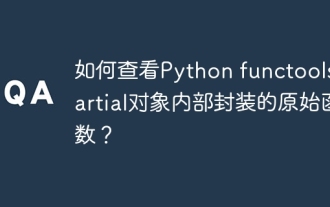 Python functools.partial 객체가 내부적으로 캡슐화 한 원래 함수를 보는 방법?
Apr 01, 2025 pm 04:15 PM
Python functools.partial 객체가 내부적으로 캡슐화 한 원래 함수를 보는 방법?
Apr 01, 2025 pm 04:15 PM
functools.partial in Python의 파이썬 funcTools.partial 객체의 시청 방법을 깊이 탐구하십시오 ...
 Python Cross-Platform 데스크탑 응용 프로그램 개발 : 어떤 GUI 라이브러리가 가장 적합합니까?
Apr 01, 2025 pm 05:24 PM
Python Cross-Platform 데스크탑 응용 프로그램 개발 : 어떤 GUI 라이브러리가 가장 적합합니까?
Apr 01, 2025 pm 05:24 PM
Python 크로스 플랫폼 데스크톱 응용 프로그램 개발 라이브러리 선택 많은 Python 개발자가 Windows 및 Linux 시스템 모두에서 실행할 수있는 데스크탑 응용 프로그램을 개발하고자합니다 ...
 APSCHEDULER 타이밍 작업을 MACOS의 서비스로 구성하는 방법은 무엇입니까?
Apr 01, 2025 pm 06:09 PM
APSCHEDULER 타이밍 작업을 MACOS의 서비스로 구성하는 방법은 무엇입니까?
Apr 01, 2025 pm 06:09 PM
Apscheduler 타이밍 작업을 MacOS 플랫폼의 서비스로 구성하십시오. Ngin과 유사한 APSCHEDULER 타이밍 작업을 서비스로 구성하려면 ...
 Google과 AWS는 공개 PYPI 이미지 소스를 제공합니까?
Apr 01, 2025 pm 05:15 PM
Google과 AWS는 공개 PYPI 이미지 소스를 제공합니까?
Apr 01, 2025 pm 05:15 PM
많은 개발자들이 PYPI (PythonPackageIndex)에 의존합니다 ...




